Es ist wahrscheinlich eine gute Idee, beim standardmäßigen Systembildbetrachter zu bleiben, es sei denn, Sie möchten eine bestimmte Funktion (die fehlt) oder wünschen sich eine bessere Benutzererfahrung.
Wenn Sie jedoch gerne experimentieren, können Sie verschiedene Bildbetrachter ausprobieren. Möglicherweise werden Sie das neue Benutzererlebnis beim Betrachten der Bilder lieben oder sich von den angebotenen Zusatzfunktionen begeistern lassen.
In diesem Artikel haben wir alle Arten von Bildbetrachtern erwähnt, vom einfachsten bis zum fortschrittlichsten Tool, das für Ubuntu oder jede andere Linux-Distribution verfügbar ist.
Beste Bildbetrachter für Linux

Hinweis: Sie sollten diese Bildbetrachter in Ihrem Softwarecenter oder AppCenter aufgelistet finden. Wenn Sie es dort nicht finden, haben wir auch die Anweisungen zur manuellen Installation erwähnt.
1. Nomaden

Was ist daran gut?
- Einfache und schnelle Benutzeroberfläche
- Bildanpassungswerkzeuge (Farbe und Größe)
- Geolokalisierung des Bildes
- Metadaten-Informationstafel
- LAN-Synchronisierung
- Vollbildmodus
Ein kostenloser Open-Source-Bildbetrachter, der nicht mit irgendwelchen ausgefallenen Funktionen ausgestattet ist. Allerdings unterstützt Nomacs die meisten gängigen Bilddateiformate, wenn Sie es verwenden möchten.
Die Benutzeroberfläche ist sehr einfach, bietet jedoch einige wesentliche Funktionen zur Bildanpassung (Farbe, Helligkeit, Größenänderung, Zuschneiden und Ausschneiden). Darüber hinaus unterstützt es auch den Vollbildmodus, ein Histogramm und viele verschiedene Bedienfelder, die Sie für Metadaten, Bearbeitungsverlauf und weitere Informationen umschalten können.
Wie installiere ich es?
Zur einfachen Installation finden Sie es im Software Center/AppCenter aufgeführt. Wenn Sie es über das Terminal installieren möchten, können Sie einen Blick darauf werfenGitHub-Seiteoder geben Sie den folgenden Befehl ein:
sudo apt install nomacs
2. Auge des Gnoms

Was ist daran gut?
- Ein absolut einfacher Bildbetrachter
- Diashow-Stil (falls Ihnen das gefällt)
- Ein Bildbetrachter, der auf die GNOME-Desktopumgebung zugeschnitten ist
Dies ist ein klassischer Bildbetrachter, der vor vielen Jahren als Teil des GNOME-Projekts entwickelt wurde. Beachten Sie, dass dies nicht mehr aktiv gepflegt wird. Es funktioniert jedoch immer noch auf der neuesten LTS-Version von Ubuntu und mehreren anderen Linux-Distributionen.
Wenn Sie einen absolut einfachen Bildbetrachter wünschen, mit dem Sie die Bilder in einer Diashow-ähnlichen Benutzeroberfläche durchsuchen und die Metainformationen in der Seitenleiste abrufen können, sollte Eye of GNOME Ihre Wahl sein. Eine der besten für die GNOME-Desktopumgebung!
Wie installiere ich es?
Um es manuell auf Ubuntu (oder Ubuntu-basierten Linux-Distributionen) zu installieren, geben Sie den folgenden Befehl ein:
Sudo apt install eog
Für andere Distributionen und Quellen sollten Sie die befolgenGitHub-Seite.
3. Eye Of MATE-Bildbetrachter
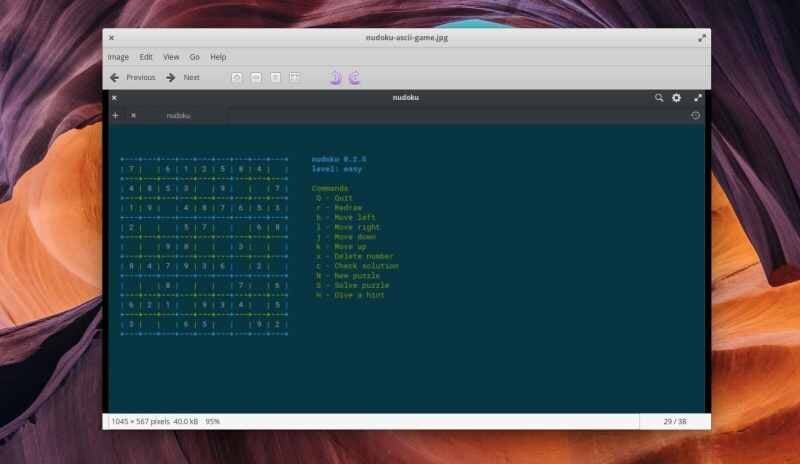
Was ist daran gut?
- Ein einfacher Bildbetrachter
- Unterstützte Plugins
- Ein Bildbetrachter, der auf die MATE-Desktopumgebung zugeschnitten ist
Noch ein einfacher Bildbetrachter mit den Grundfunktionen der Diashow-Ansicht und dem Drehen von Bildern.
Auch wenn es keine Bildbearbeitungsfunktion unterstützt, unterstützt es zahlreiche Bilddateiformate und kann große Bilddateien verarbeiten.
Wie installiere ich es?
Geben Sie für Ubuntu/Ubuntu-basierte Distributionen den folgenden Befehl ein:
Sudo apt install eom
Wenn Sie Hilfe für andere Distributionen und die Quelle benötigen, folgen Sie derenGitHub-Seite.
4. Geeqie

Was ist daran gut?
- Ein flexibler Bildmanager, der Plugins unterstützt (es werden auch andere Bildbetrachter unterstützt)
- Informationen zum Farbprofil
Geeqie ist ein beeindruckender Bildmanager und Betrachter. Es unterstützt andere Bildbetrachter als Plugins, bietet jedoch keine Bildbearbeitungswerkzeuge.
Wenn Sie das Farbprofil und Bildinformationen kennen und eine Sammlung von Bildern verwalten/anzeigen möchten. Dafür sollte es eine gute Wahl sein.
Wie installiere ich es?
Geben Sie im Terminal Folgendes ein:
Sudo apt install geeqie
Als Quelle können Sie sich auf die beziehenGitHub-Seite.
5. gThumb-Bildbetrachter

Was ist daran gut?
- Ein All-in-One-Bildbetrachter mit der Möglichkeit, die Bilder zu verwalten, zu bearbeiten und anzuzeigen
- EXIF-Ausrichtung zurücksetzen
- Bildformate konvertieren
- Finden Sie doppelte Bilder
gThumb ist ein erstaunlicher Bildbetrachter mit vielen Funktionen. Sie erhalten eine beeindruckende Benutzeroberfläche zum Anzeigen/Verwalten Ihrer Bilder sowie die grundlegenden Bildbearbeitungswerkzeuge (Zuschneiden, Größe ändern, Farbe usw.).
Sie können einem Bild auch Kommentare hinzufügen oder die EXIF-Ausrichtungsinformationen zurücksetzen. Außerdem haben Sie die Möglichkeit, doppelte Bilder zu finden und Bildformate zu konvertieren.
Wie installiere ich es?
Sie können diesen Befehl im Terminal eingeben:
sudo apt install gthumb
Wenn das nicht funktioniert, gehen Sie zuGitHub-SeiteFür mehr Information.
6. Gwenview

Was ist daran gut?
- Ein einfacher Bildbetrachter mit gängigen Bildbearbeitungswerkzeugen zum Drehen und Ändern der Größe
- Funktionserweiterung mit KIPI-Plugins
Gwenview ist nur ein weiterer einfacher Bildbetrachter, der auf die KDE-Desktopumgebung zugeschnitten ist. Sie können es jedoch auch auf anderen Desktop-Umgebungen installieren.
Wenn Sie den Konqueror-Webbrowser verwenden, können Sie ihn als eingebetteten Bildbetrachter verwenden. Hier können Sie dem Bild auch Kommentare/Beschreibungen hinzufügen. Darüber hinaus unterstützt esKIPI Plugins.
Wie installiere ich es?
Geben Sie Folgendes in das Terminal ein, um es zu installieren:
Sudo apt install gwenview
Die Quelle finden Sie hierGitHub-Seite.
7.Fata Morgana

Was ist daran gut?
- Anpassbare Benutzeroberfläche, auch wenn es sich um eine einfache Benutzeroberfläche handelt
- Grundlegende Bildbearbeitungswerkzeuge
- Befehlszeilenzugriff
Wenn Sie einen anständigen Bildbetrachter mit der Möglichkeit, über die Befehlszeile darauf zuzugreifen, einen Vollbildmodus, einen Diashow-Modus, grundlegende Bearbeitungswerkzeuge zum Ändern der Größe/Zuschneiden/Drehen/Spiegeln und eine konfigurierbare Benutzeroberfläche wünschen, wäre Mirage die einfachste Option.
Es ist ein sehr schneller und leistungsfähiger Bildbetrachter, der viele Bildformate unterstützt, darunter PNG, JPG, SVG, XPM, GIF, BMP und TIFFF.
Wie installiere ich es?
Sie müssen Folgendes eingeben:
Sudo apt install mirage
Den Quellcode und andere Installationsanweisungen finden Sie unterGitHub-Seite.
8. KPhotoAlbum

Was ist daran gut?
- Perfekter Bildmanager zum Markieren und Verwalten der Bilder
- Demodatenbanken
- Bildkompression
- Bilder zum/vom Stapel zusammenführen/entfernen
KPhotoAlbum ist nicht gerade ein spezieller Bildbetrachter, sondern ein Fotomanager zum Markieren und Verwalten Ihrer Bilder.
Sie können sich für Diashows entscheiden, um das Bild anzuzeigen, zusammen mit der Möglichkeit, Bilder zu komprimieren und sie anhand der Beschriftungen/Tags zu durchsuchen.
Wie installiere ich es?
Sie können es über das Terminal installieren, indem Sie Folgendes eingeben:
sudo apt kphotoalbum
In beiden Fällen können Sie dies überprüfenOffizielle Anweisungen auf ihrer Websiteum es auf Ihrer Linux-Distribution zu installieren.
9. Shotwell

Was ist daran gut?
- Rote-Augen-Korrekturtool
- Laden Sie Fotos auf Facebook, Flickr usw. hoch.
- Unterstützt auch RAW-Dateiformate
Shotwell ist ein funktionsreicher Fotomanager. Sie können Ihre Fotos anzeigen und verwalten. Obwohl nicht alle grundlegenden Bildbearbeitungswerkzeuge darin integriert sind, können Sie Ihre Fotos ganz einfach mit einem einzigen Klick zuschneiden und verbessern (automatische Helligkeits-/Kontrastanpassung).
Wie installiere ich es?
Gehen Sie zum Terminal und geben Sie Folgendes ein (Ubuntu/Ubuntu-basierte Distributionen):
Sudo apt installiere Shotwell
Weitere Informationen finden Sie hierGitHub-Seite.
10. Ristretto

Was ist daran gut?
- Ein absolut einfacher Bildbetrachter
- Vollbildmodus und Diashow
Ein sehr unkomplizierter Bildbetrachter, bei dem Sie lediglich zoomen, im Vollbildmodus anzeigen und die Bilder als Diashow ansehen können.
Es ist auf die Xfce-Desktopumgebung zugeschnitten – Sie können es aber überall installieren.
Wie installiere ich es?
Obwohl es für die Xfce-Desktopumgebung entwickelt wurde, können Sie es auf jeder Ubuntu/Ubuntu-basierten Distribution installieren, indem Sie den folgenden Befehl in das Terminal eingeben:
Sudo apt install ristretto
11. digiKam

Was ist daran gut?
- Ein All-in-One-Bildbetrachter mit erweiterten Fotoverwaltungsfunktionen (Bearbeiten/Verwalten/Anzeigen)
- Batch-Warteschlangenmanager
- Leuchttisch
digiKam ist ein fortschrittlicher Fotomanager mit einigen zusätzlichen Bildbearbeitungswerkzeugen. Sie erhalten die Möglichkeit, die Datenbank mit SQLite oder MySQL zu konfigurieren.
Um Ihr Erlebnis beim Betrachten von Bildern zu verbessern, können Sie während der Vorschau der Bilder die verkleinerte Version auswählen. Das geht also superschnell, selbst wenn Sie viele Bilder haben. Sie erhalten mehrere Import-/Exportoptionen über Google, Facebook, Imgur usw. Wenn Sie einen funktionsreichen Bildbetrachter wünschen, sollten Sie diesen installiert haben.
Wie installiere ich es?
Geben Sie den folgenden Befehl ein:
sudo apt install digikam
Weitere Informationen finden Sie unterGitHub-Seite.
Zusammenfassung
Egal, ob Sie ein anderes Benutzererlebnis oder umfangreiche Funktionen und leistungsstarke Tools zum Verwalten Ihrer Fotos wünschen – es ist für jeden etwas dabei.
Welchen Bildbetrachter verwenden Sie am liebsten? Ist es der Standard-Viewer des Systems?
Lass es uns unten in den Kommentaren wissen.
